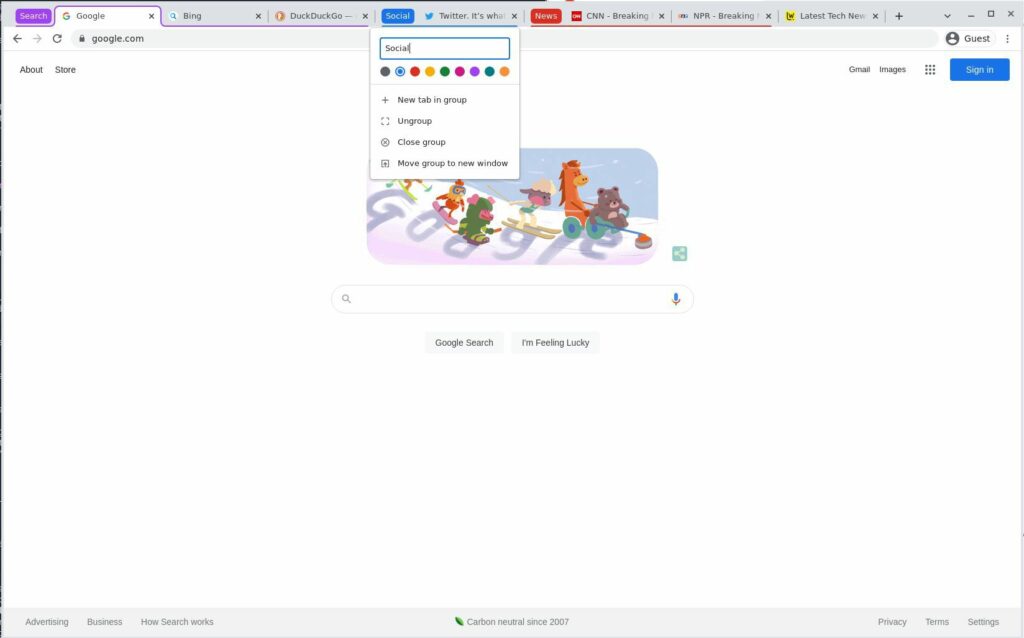Comment utiliser les onglets de groupe dans Chrome
ce qu’il faut savoir
- Faites un clic droit sur l’onglet et sélectionnez Ajouter un onglet au groupe Créez des groupes. Faites glisser les onglets vers l’intérieur ou vers l’extérieur selon vos besoins.
- Cliquez sur l’onglet d’en-tête d’un groupe pour le développer/le réduire.
- Cliquez avec le bouton droit sur l’onglet d’en-tête d’un groupe pour obtenir un menu contextuel permettant d’ajouter l’onglet au groupe, de le déplacer, de le renommer, de changer sa couleur ou de le fermer.
L’utilisation de la puissance des groupes d’onglets Chrome vous permet de garder de nombreux onglets ouverts sans perdre de temps à essayer de trouver un onglet donné. Voici comment utiliser la fonctionnalité de groupes d’onglets de Chrome dans Chrome sur le bureau pour les aider à rester organisés.
Comment regrouper les onglets dans Chrome ?
En supposant que plusieurs onglets sont déjà ouverts (sinon, utilisez-vous toujours le Web ?), Suivez ces étapes.
-
Cliquez avec le bouton droit sur l’un des onglets du navigateur.
-
Sélectionnez l’élément Ajouter un onglet au nouveau groupe dans le menu contextuel.
-
Entrez le nom du groupe dans la zone de texte fournie.
-
Vous pouvez également choisir une couleur pour le groupe en cliquant sur l’un des points.
Vous pouvez répéter cette opération pour créer des groupes pour différentes sections logiques de l’onglet, telles que Actualités, Travail, Médias, etc.
Comment ajouter des onglets aux groupes dans Chrome ?
Après avoir créé un ou plusieurs groupes, vous pouvez commencer à leur ajouter des onglets existants.
Le moyen le plus rapide d’ajouter un onglet à un groupe est de faire glisser et de déposer l’onglet sur le groupe que vous souhaitez inclure.
-
Assurez-vous de créer au moins un groupe.
-
Vous pouvez également cliquer avec le bouton droit sur l’onglet souhaité et sélectionner Ajouter un onglet au groupe option, puis sélectionnez votre groupe cible.
-
Vous pouvez également le faire en cliquant avec le bouton droit sur l’onglet d’en-tête de groupe et en sélectionnant nouvel onglet dans le groupe Options dans le menu contextuel.
Que puis-je faire avec les groupes d’onglets ?
La manière la plus utile d’utiliser les groupes d’onglets consiste à organiser les fenêtres de votre navigateur. Plus précisément, en cliquant sur le titre de l’onglet, vous pouvez développer et réduire tous les onglets du groupe, en les masquant.
Bien que les onglets soient masqués lorsqu’ils sont réduits, ils sont toujours techniquement actifs et utilisent donc des ressources système telles que la RAM.
Vous pouvez utiliser des groupes d’onglets pour effectuer diverses autres actions pratiques, comme suit :
- Vous pouvez utiliser des groupes d’onglets pour déplacer facilement plusieurs onglets entre des fenêtres existantes en faisant glisser les onglets d’en-tête de groupe de l’un à l’autre.
- Faites un clic droit sur l’onglet d’en-tête de groupe et sélectionnez Déplacer le groupe vers une nouvelle fenêtre Une toute nouvelle fenêtre sera créée contenant le groupe et ses onglets. Faire glisser l’onglet d’en-tête de groupe hors de sa fenêtre actuelle et le relâcher fera la même chose.
- Vous pouvez le faire en cliquant avec le bouton droit sur l’onglet d’en-tête de groupe et en sélectionnant fermer le groupe options.
- Si vous fermez un groupe d’onglets et souhaitez l’appeler, vous pouvez appeler l’ensemble du groupe (y compris son titre et sa couleur) à l’aide de global Ctrl + Maj + t Combinaison de touches.Il est également disponible en groupe à partir de l’histoire Liste dans le menu principal.
FAQ
-
Comment restaurer les onglets dans Chrome ?
Si vous fermez accidentellement un onglet Chrome, vous pouvez le récupérer de deux manières.Faites un clic droit n’importe où dans la section des onglets de l’écran et sélectionnez Rouvrir les onglets fermésSinon, appuyez sur Ctrl + transférer + Tonne sur votre clavier.Sur un Mac, appuyez sur Ordre + transférer + Tonne.
-
Comment enregistrer des onglets dans Chrome ?
Pour enregistrer tous les onglets actuellement ouverts dans Chrome, ouvrez signet menu et sélectionnez marquer tous les ongletsLe raccourci clavier est Ctrl/Ordre + transférer + réDans la fenêtre qui s’ouvre, vous pouvez mettre tous vos onglets dans un dossier pour les retrouver plus facilement par la suite.
Merci de nous en informer!
Recevez les dernières nouvelles technologiques publiées quotidiennement
abonnement
Dites-nous pourquoi !
D’autres détails ne sont pas assez difficiles à comprendre